
サイト・運営者情報
- 「アプリポ」はスマホアプリやSIM回線&機種)に関する疑問に答えるサイトです。私たちは常時複数の格安SIM回線を実際に契約し、通信速度を計測できるサービスの開発など、専門的視点と消費者目線を両立した体制で運営しています。運営:株式会社七変化
目次
iOS17のiPhoneで写真を切り抜きして保存するやり方は?
iOS16から、iPhoneで写真の被写体を切り抜きできる機能が追加されました。
背景と被写体を自動的に切り離し、切り抜いたデータを他のアプリで共有したり、画像として保存したりすることが可能です。
この記事では、iOS17のiPhoneで写真を切り抜きして保存するやり方を解説します。
切り抜いたデータを画像ファイルとして保存するやり方も紹介するので、ぜひ参考にしてくjださい。
iOS17のiPhoneで被写体を写真アプリで自動的に切り抜くやり方
写真アプリを開き、切り抜きたい写真をタップして大きく表示します。
被写体を長押しタップします。
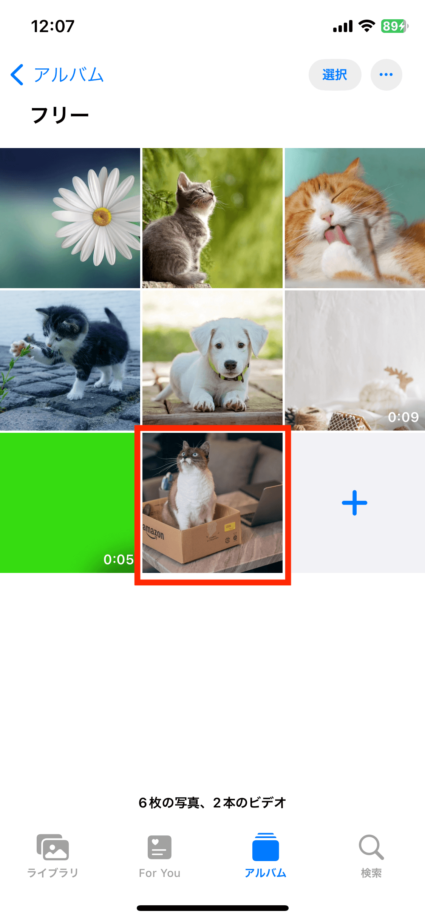
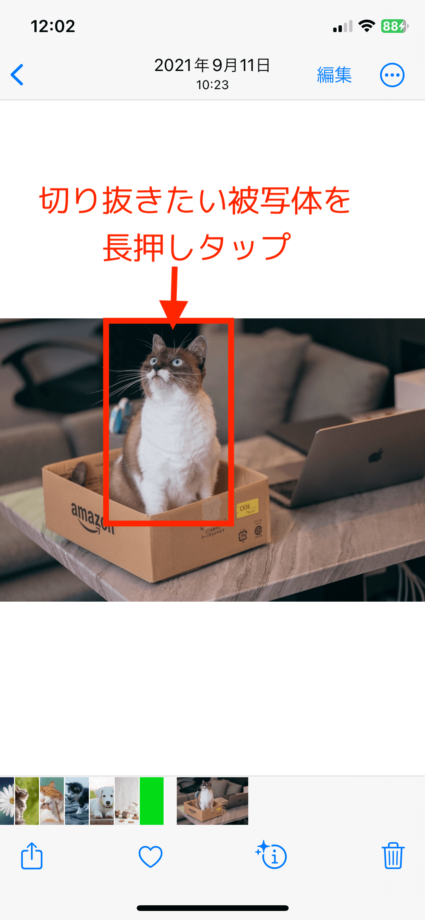
被写体が光り、「コピー」と「共有」のメニューが表示されれば、切り抜き完了です。
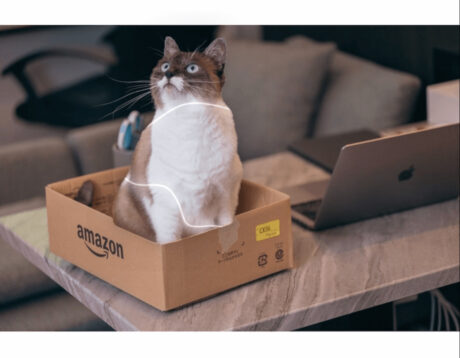
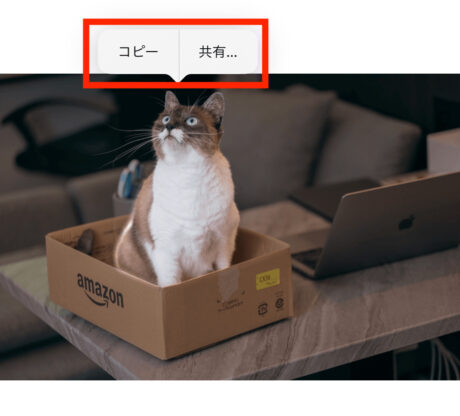
iOS17のiPhoneで切り抜いた写真を保存するやり方
切り抜いた写真は、他のアプリへ共有したり、一枚の画像としてカメラロールに保存したりできます。
ここでは、切り抜いた被写体だけを別の画像として保存するやり方を解説します。
上記の手順で被写体を切り抜いた後、「共有…」>「画像を保存」をタップします。
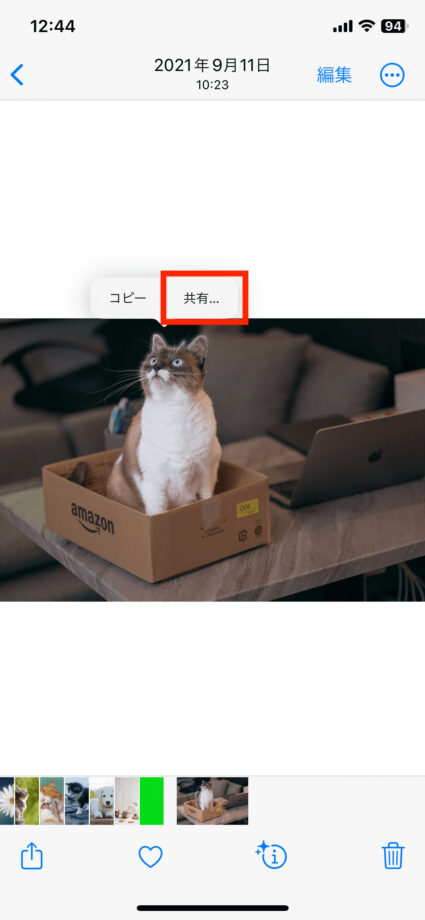
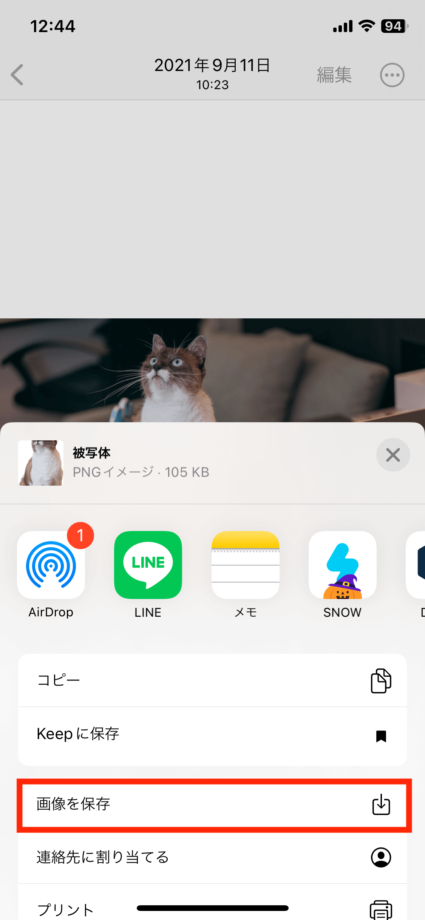
これで、切り抜いた部分だけを1枚の画像として保存できます。
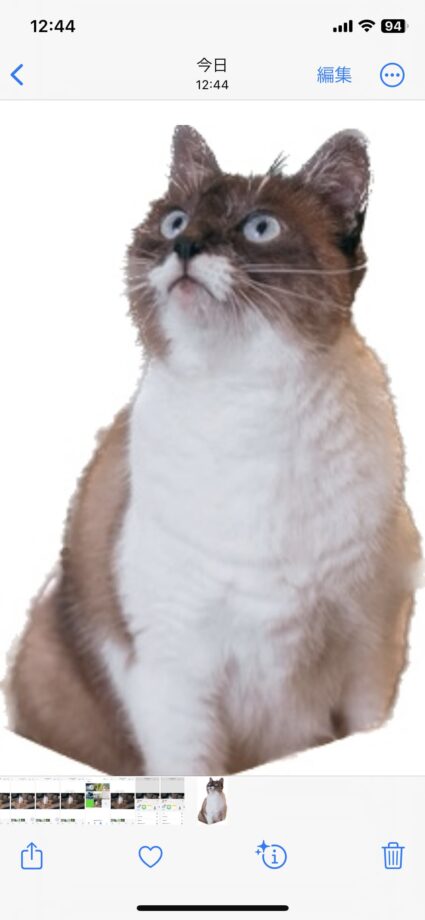
iOS17のiPhoneで写真の切り抜き機能を使う際に知っておきたいこと
最後に、iPhoneで写真の切り抜き機能を使う際に知っておくとよい2つのことをご紹介します。
切り抜き画像を保存したファイルの保存形式や撮影情報は?
保存した画像の情報をチェックしたところ、ファイル形式は「PNG」、撮影日時は切り抜いた時間になっていることが確認できました。
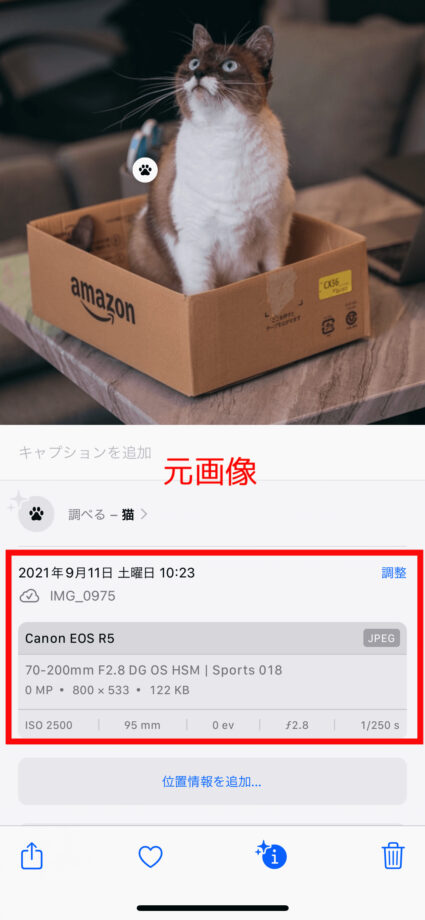
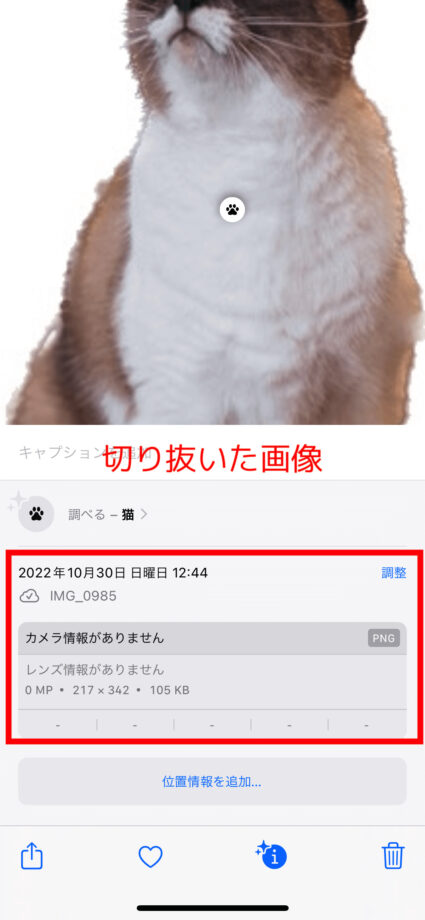
元画像の撮影日時やカメラの情報などは、切り抜きした画像には引き継がれません。
被写体を切り抜きしにくい写真もあるので注意
iOS17のiPhoneの切り抜き機能では、写真に映っている人や動物、建物や植物などを切り抜くことが可能です。
しかし、写真によっては、被写体を長押しタップしてもうまく切り抜きできない場合があります。
被写体がぼやけていたり、背景と被写体が一体化しているようなものは切り抜きが反応しにくい傾向にあるようです。
被写体をきれいに切り抜きたい場合は、撮影時に被写体にしっかりとピントを合わせ、被写体と背景の色に差が出るように注意して撮影すると良いでしょう。
本ページの情報は2023年10月17日時点の情報です。最新の情報については必ず各サービスの公式サイトご確認ください。
Profile
この記事の執筆者
About







